大家在看腻了自己电脑桌面的静态壁纸后,想必也想试试动态壁纸吧,不过很多小伙伴还不知道怎么设置电脑的动态壁纸,其实我们可以通过电脑的幻灯片放映来将几张静态图片进行播放来实现动态壁纸效果,也可以通过第三方软件设置,现在小编把具体步骤放在下文了,大家赶紧来看看吧。

电脑动态壁纸怎么设置?
方法一、
1.我们首先在网上下载一些自己喜欢的图片;
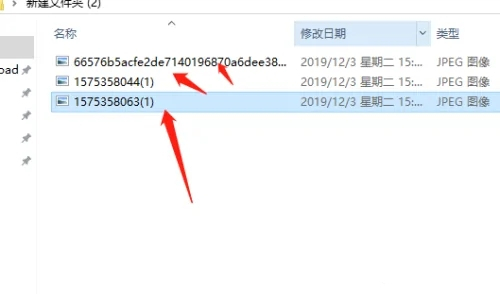
2.然后右键点击桌面,点击“个性化设置”选项;
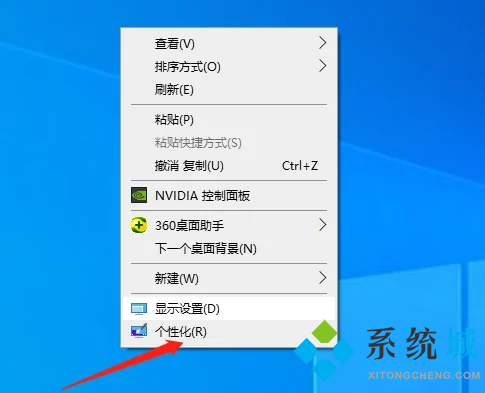
3.接下来我们在背景图片中选择“幻灯片放映”;
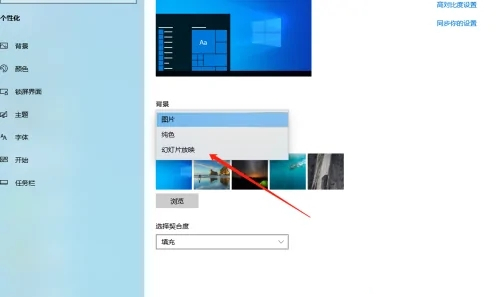
4.然后我们再次点击下面的“浏览”选项;
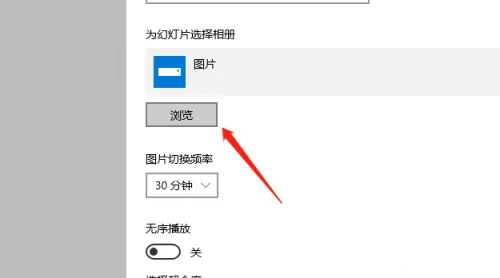
5.点击刚才装图片的文件夹,点击右下角下面确定即可。记住要点击文件夹,而不是点击图片;
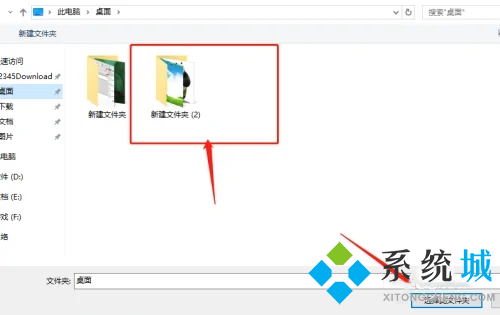
6.动态图片播放的时间可自行设定,我们可设定一分钟换一次即可,这样一来,我们的动态壁纸桌面就做好了。
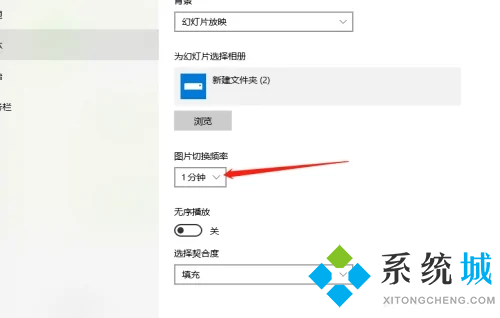
方法二、
1.我们也可以使用这款UPUPOO来设置好看的动态壁纸,打开壁纸软件,软件会自动推荐你动态壁纸款式。也可以点击软件界面左侧的“发现壁纸”,选择界面上方的“视频”,选择自己喜欢的动态壁纸,点击预览图片打开新的页面;
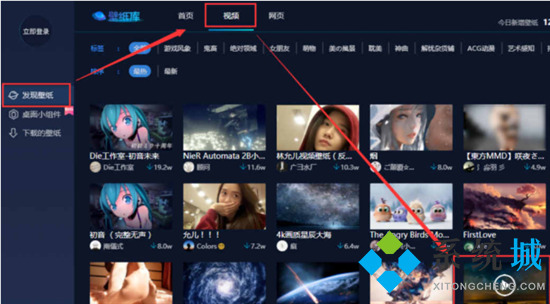
2.选择好喜欢的动态壁纸后,单击“下载”按钮;
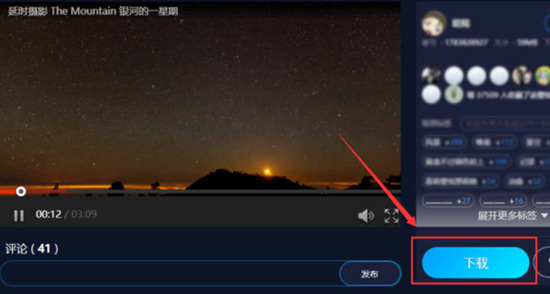
3.可能需要登录账户才能下载哦,最后下载完成双击你选择的动态壁纸看看效果吧。
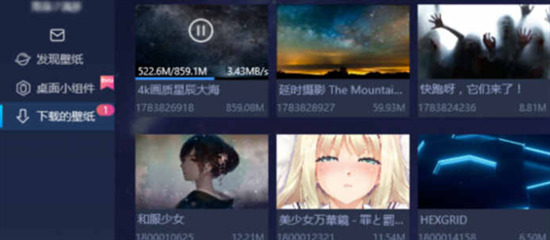
方法三、
1.我们也可以使用这款番茄动态壁纸来设置;
2.安装好软件后,鼠标左键双击将其打开;
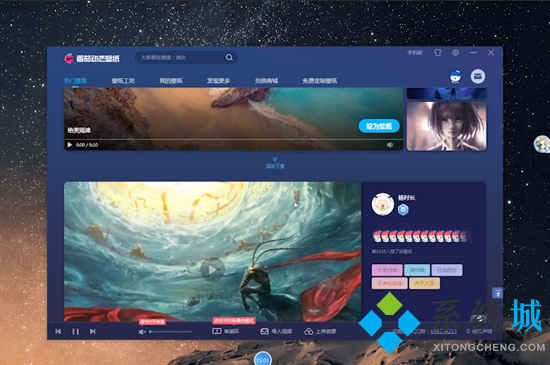
3.选择需要设置的动态壁纸,再点击壁纸右下方的设为壁纸,即可设置好动态壁纸。
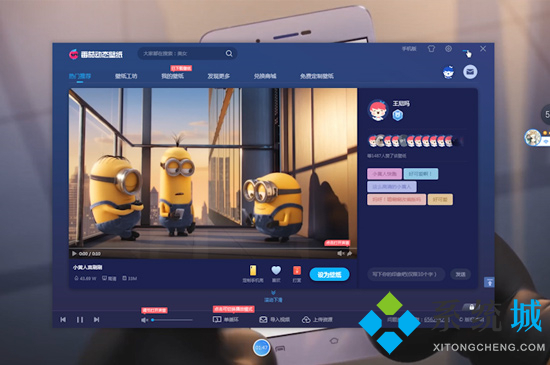
以上就是小编为大家带来的电脑动态壁纸怎么设置的方法了,希望能帮助到大家。
 站长资讯网
站长资讯网